Do You want to learn how to add a contact form in WordPress?
on järkevää, että haluat sivuston yhteydenottolomakkeen, jotta ihmiset voivat ottaa sinuun yhteyttä nopeasti sivuston omistajana. Mutta on vaikea päättää paras tapa tehdä tämä sekoittamatta kävijöitä.
älä huoli! Tässä artikkelissa, näytämme, miten luoda yhteydenottolomake WordPress. Ja me murtaa se alas tässä askel-askeleelta opas, jotta jopa aloittelijoille voi tehdä sen.
miksi sinun pitäisi lisätä yhteystietolomake WordPress
kun rakennat WordPress-verkkosivustoasi, saatat miettiä, onko parempi käyttää sähköpostiosoitettasi yhteydenottolomakkeen sijaan. Mutta totuus on sivuston yhteydenottolomakkeet tarjoavat kävijöille enemmän joustavuutta, miten he saavat yhteyttä. Vielä parempi, yhteydenottolomakkeet voit tehdä tiettyjä tietoja vaatimus. Sitä ei voi tehdä pelkällä sähköpostiosoitteella.
katsotaanpa vielä muutamia asioita, joita voit tehdä opettelemalla luomaan voimakkaan yhteydenottolomakkeen:
- tiedonhallinta. Yhteydenottolomakkeilla voit hallita verkkosivustosi kautta kerättyjä tietoja. Tämä rajoittaa edestakaisin lähetettyjen sähköpostien määrää.
- helppo viestintä. Yhteydenottolomakkeiden lisääminen helpottaa yhteydenottoa. Heidän on myös helpompi lähettää ideoita, kommentteja ja kysymyksiä.
- Sanomaorganisaatio. Useimmat yhteydenottolomakkeet sisältävät aiherivejä, joiden avulla tiedät, kuka lähettää sinulle viestejä.
- roskapostisuojaus. Yhteydenottolomakkeet kätkevät sähköpostiosoitteesi, joten roskapostittajat eivät voi lähettää ei-toivottuja viestejä.
kuten näet, yhteydenottolomakkeen luominen sähköpostiosoitteen näyttämisen sijaan on fiksu valinta.
tässä on esimerkki WordPressin yhteystietosivusta ja lomakkeesta, jonka loimme tässä opetusohjelmassa.

noudatettuamme ohjeita yhteydenottolomakkeen luomiseksi kuten yllä oleva, näytämme sinulle, miten voit lisätä lomakkeen WordPress-julkaisuihin, – sivuihin ja-palkkiin.
joten katsotaanpa miten luoda yhteydenottolomake WordPress vaihe vaiheelta.
valitsemalla paras Yhteydenottolomake Plugin
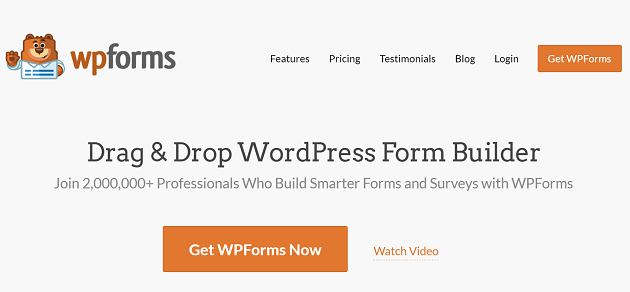
tähän oppaaseen, käytämme Wpforms WordPress yhteydenottolomake plugin tehdä yhteydenottolomake WordPress.
wpforms vedä ja pudota lomake builder on aloittelijaystävällisin yhteydenottolomake plugin markkinoilla, ja se on erittäin helppo asentaa. Toisin kuin samanlaisia plugins kuten Jetpack ja Yhteydenottolomake 7, se on monia ominaisuuksia parantaa lomakkeita.
wpformsista on myös ilmainen ja maksullinen versio. Vaikka WPForms Lite on kaikki mitä tarvitset aloittaa, käytämme maksullisen version lisätoimintoja.
tässä on katsaus lisävalintoihin, joita saat päivitettäessä maksulliseen versioon:
- WPForms Pro voit käyttää plugin useammalla kuin yhdellä sivustolla, joka on erinomainen, jos sinulla on monia sivustoja.
- Rakenna useita lomaketyyppejä, mukaan lukien monisivuiset lomakkeet, maksulomakkeet, sähköpostitilauslomakkeet ja paljon muuta.
- Tarkastele lomakkeita WordPress-ylläpitäjässäsi ja hanki sähköposti-ilmoituksia uusista viesteistä.
- kyselyt ja gallupit addon tarjoaa näppärän kyselyratkaisun ja sisältää reaaliaikaiset WordPress-gallupit, tähtiluokitukset ja Likert-asteikot. Tämä tarkoittaa, että sinun ei tarvitse ottaa ylimääräisiä tilauksia tutkimus alustoille, jos haluat lisätä kyselyn sivustoosi.
- luo häiriötön lomake sivuja WordPress käyttäen wpforms Aloitussivun ratkaisu.
- kaikki muodot toimivat suosittujen sähköpostimarkkinointipalvelujen ja maksualustojen kuten MailChimpin, Stripen ja PayPalin kanssa.
- Google Re: n sisällyttäminen auttaa sinua estämään roskapostin lähettämisen. Aiemmin, sinun täytyy asentaa erillinen plugin tätä toimintoa.
lisäksi yli 3 miljoonaa verkkosivustoa käyttää WPForms-lomakkeita. Plus, heillä on myös uskollinen seuraavat WordPress yhteisössä. Joten katsomaan wpforms käyttäjäarvioita WordPress.org tässä.
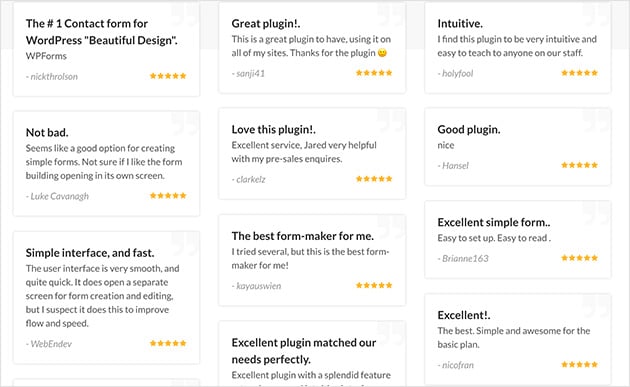
Katso tästä WPForms review-palvelusta vielä tarkemmat tiedot.
Näin teet ensimmäisen yhteydenottolomakkeen
Näiden ohjeiden avulla voit lisätä yhteydenottolomakkeen WordPressiin:
Vaihe 1. Lataa Wpforms WordPress Plugin
ensimmäinen askel on napata kopio WPForms, lataa plugin tietokoneeseen.
kun olet luonut wpforms-tilisi, suuntaa wpforms-kirjautumissivulle. Tästä pääset tilin kojelautaan ja napsauta Näytä lisenssiavain, Tiedot ja lataukset.
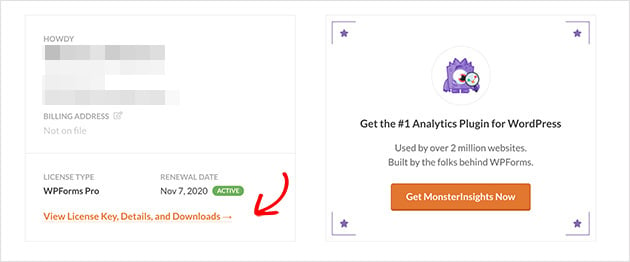
tämän jälkeen suuntaat sivulle lisenssiavaintietojesi kanssa ja linkkiä lisäosan lataamiseksi.
nyt klikkaa Lataa Wpforms-painiketta. Tallenna sitten lisenssiavaimesi muistilehtiöön myöhempää käyttöä varten.
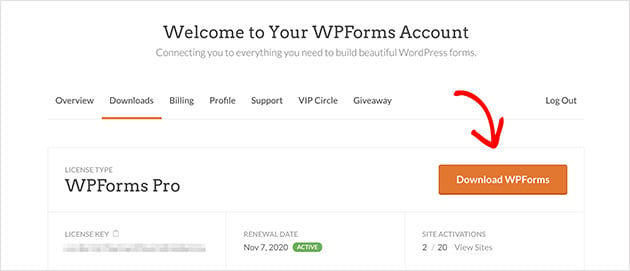
nyt lisää ja aktivoi plugin WordPress-kojelautaasi. Ohjeita siitä, miten asentaa WordPress plugins, katso tämä kätevä opas aloittelijoille.
Vaihe 2. Lisää Yhteydenottolomake WordPress
Wpforms asennettu ja aktivoitu sivustoosi, on aika luoda uusi yhteydenottolomake. Voit tehdä tämän, siirry WPForms Plugins ” lisää uusia luoda yhteydenottolomake WordPress.
Kirjoita lomakkeen nimi seuraavalle ruudulle ja napsauta yksinkertaisen yhteydenottolomakkeen mallia.
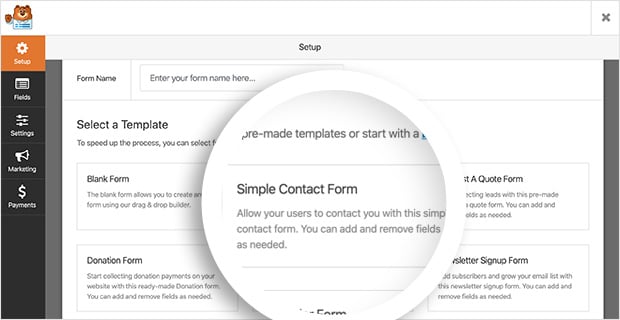
WPForms luo automaattisesti yksinkertaisen yhteydenottolomakkeen sinulle. Ja se sisältää seuraavat oletuskentät:
- nimi-lomakkeen lähettäneiden kävijöiden etu-ja Sukunimet.
- Sähköposti-kävijän sähköpostiosoitteet ovat oletusarvoisesti pakollisia.
- kommentti tai viesti-paikka, johon kävijät voivat syöttää kyselynsä.
- Lähetä-painike, joka lähettää viestin sinulle.
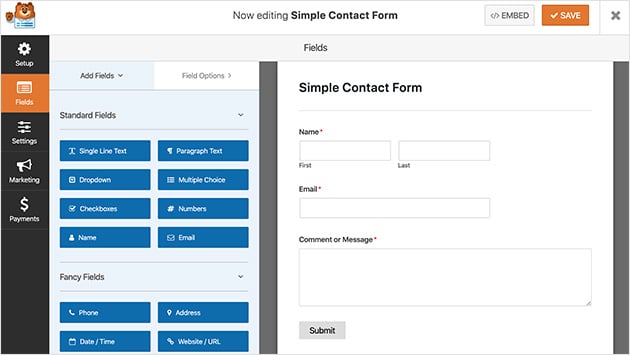
täältä on helppo lisätä ylimääräinen lomaketyyppi vetämällä se vasemmanpuoleisesta paneelista oikealle. Haluat esimerkiksi antaa käyttäjille mahdollisuuden lähettää asiakirjan; voit vetää tiedoston-upload-kentän yli ja pudottaa sen lomakkeeseesi. Voit myös tehdä minkä tahansa kentän vaatimus käyttäjille täyttää.
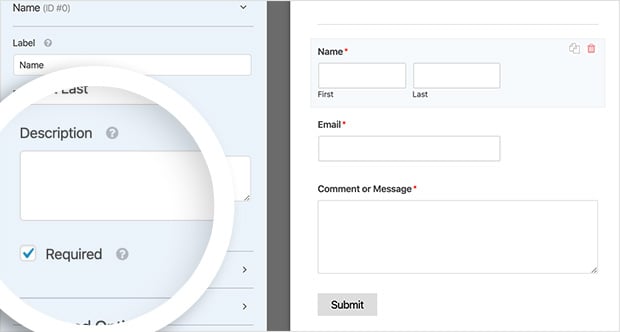
tämän lisäksi voit napsauttaa mitä tahansa kenttää muokataksesi nimeä, sisällytä kuvaus ja paljon muuta. Voit jopa napsauttaa ja vetää kenttiä järjestääksesi yhteydenottolomakkeen järjestyksen uudelleen.
sitten Lisäasetukset-otsikon alla voit muokata seuraavia asetuksia:
- Field Size-Aseta lomakkeiden koko joko pieneksi, keskikokoiseksi tai suureksi.
- paikkamerkki-lisää etu-ja sukunimikenttien paikkamerkintäteksti.
- piilota etiketti-piilota lomakkeen kenttätarrat ja alimerkinnät loppukäyttäjältä.
- asettelut-valitse lomakkeelle oma asettelu ilman koodia.
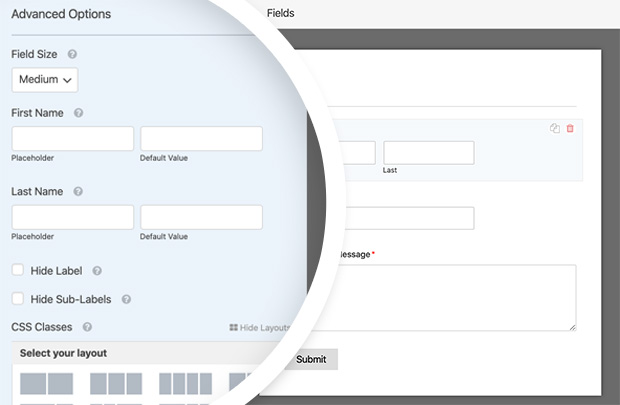
Voit myös sisällyttää mukautettuja CSS-luokkia, jos haluat lisää muokkauksia. Kun olet tyytyväinen muokkauksiisi, valitse Tallenna.
nyt siirrytään lomakkeiden yleisasetusten määrittelyyn.
Vaihe 3. Määritä lomakkeen Yleiset asetukset
määrittääksesi lomakkeen Yleiset asetukset, siirry kohtaan Asetukset ” Yleiset.
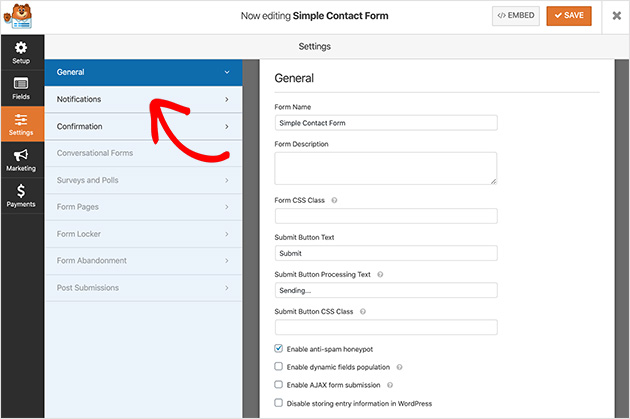
tässä osiossa voit määrittää seuraavat asetukset:
- lomakkeen nimi-nimeä lomake, Jos haluat kutsua sitä joksikin muuksi.
- Lomakekuvaus-Anna nimelle kuvaus, joka auttaa sinua muistamaan, mitä varten se on.
- Submit Button Text – vaihda submit-painikkeen etiketti.
- Spam Prevention-Prevent spam bot submissions by enabling the anti-spam honeypot feature.
- GDPR Compliance – voit poistaa käytöstä WordPress-merkintätietojen, kuten IP-osoitteiden ja käyttäjäagenttien, tallentamisen, jotta voit noudattaa GDPR: ää.
kun olet tyytyväinen näihin asetuksiin, valitse Tallenna.
katsomme seuraavaksi lomakeilmoitusten lisäämistä.
Vaihe 4. Aseta ilmoitusasetukset lomakkeelle
ilmoitusten asettaminen yhteydenottolomakkeelle on erinomainen tapa saada ilmoitus, kun joku lähettää lomakkeen sivustossasi. Kuitenkin, jos et poista tätä ominaisuutta pudotusvalikosta, saat ilmoituksia joka kerta, kun joku lähettää lomakkeen.
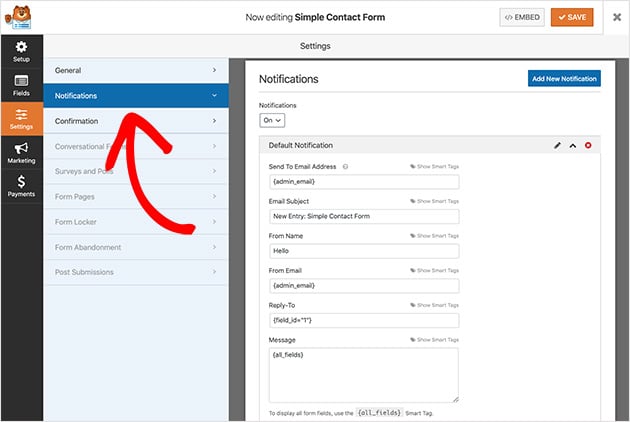
voit käyttää WPForms-lomakkeissa älytunnisteita hälyttämään sivuston kävijöitä, kun he täyttävät yhteydenottolomakkeen. Se kertoo heille, että olet saanut heidän muotonsa ja vakuuttaa, että heidän viestinsä on mennyt läpi.
lisätietoja ilmoitusten ja vahvistusten asettamisesta WordPressissä on dokumentaatiossa.
kun ilmoitukset on asetettu, katsotaan, miten lomakevahvistukset voidaan määrittää.
Vaihe 5. Confirmation Messages
a confirmation message is a short note showed to site visitors after submitting a form on your contact page. Se on tapa kertoa heille heidän viestinsä on mennyt läpi ja antaa sinulle mahdollisuuden kertoa heille, mitä heidän seuraavat askeleensa ovat.
WPForms-lomakkeissa on valittavana 3 vahvistusviestityyppiä:
- viesti – Tämä vahvistustyyppi on oletusvalinta, jonka avulla voit näyttää pikaviestin, jossa kävijät saavat tietää, että heidän lomakkeensa on lähetetty.
- Näytä sivu-Showsivun tyyppi vie kävijät verkkosivustosi tietylle sivulle, kuten kiitossivulle, kun he ovat lähettäneet lomakkeen.
- Siirry URL-osoitteeseen (uudelleenohjaus) – tämä asetus on tarkoitettu, jos haluat lähettää kävijöitä toiselle verkkosivustolle.
voit asettaa vahvistusviestin napsauttamalla Asetukset ” vahvistus. Valitse sitten haluamasi vahvistuksen tyyppi. Tämän oppaan, valitsemme viesti.
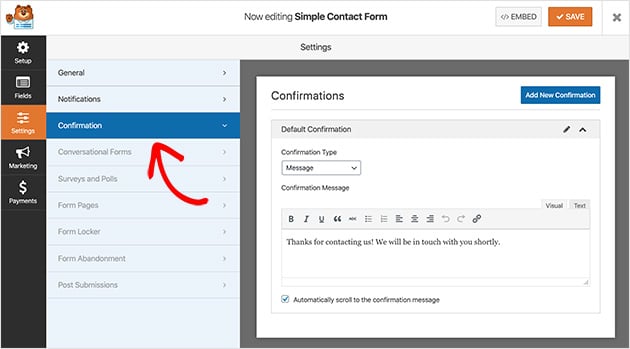
syötä nyt viesti, jonka haluat Vierailijoidesi näkevän ja napsauta Tallenna.
jännittävä kohta on seuraava, joka julkaisee lomakkeesi verkkosivuillasi!
Vaihe 6. Lisää Yhteydenottolomake sivustoosi
kun yhteydenottolomake on luotu, on aika lisätä se uudelle sivulle WordPress.
Wpforms-lomakkeilla voit lisätä lomakkeita mihin tahansa verkkosivustollesi. Se sisältää WordPress yhteystiedot sivuja, blogikirjoituksia, ja jopa widget sivupalkissa.
yleisin vaihtoehto on upottaa yhteydenottolomake Postiin tai sivulle. Voit käyttää lyhytnumeroon tai sisällön lohko, jonka selitämme, miten tehdä nyt.
luo ensin uusi sivu tai blogiteksti ja lisää uusi WordPress-lohko viestiin tai sivueditoriin napsauttamalla plus-kuvaketta.
kirjoita sitten wpforms lohkon hakupalkkiin, ja wpforms-lohko ilmestyy. Napsauta sitä lisätäksesi sen viestiisi.
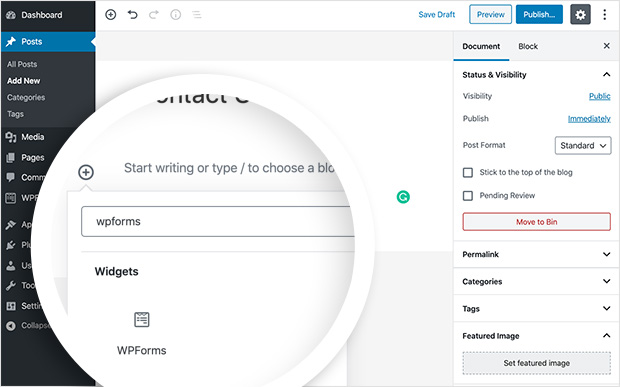
seuraavaksi näytöllesi ilmestyy lohko, jonka avulla voit valita yhteydenottolomakkeen pudotusvalikosta. Sitten lomake näkyy WordPress postitse.
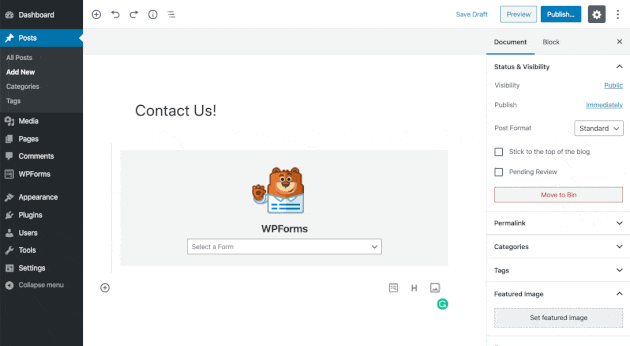
nyt sinun tarvitsee vain julkaista viestisi tai sivusi. Sitten näet lomakkeen suorana sivustollasi.

Wpforms-lomaketta, on myös melko helppo lisätä yhteydenottolomake sivustosi sivupalkissa. Plugin mukana tulee sisäänrakennettu yhteydenottolomake widget, jonka voit vetää ja pudottaa mihin tahansa widget-valmis alue WordPress.
voit tehdä tämän itse, päätä ulkonäkö ” widgetit WordPress admin area.
tässä näet wpforms-sovelman, jonka voit vetää ja pudottaa sivupalkillesi. Vaihtoehtoisesti, Napsauta widget ja valitse sivupalkissa luettelosta vaihtoehtoja. Valitse sitten Lisää Widget.
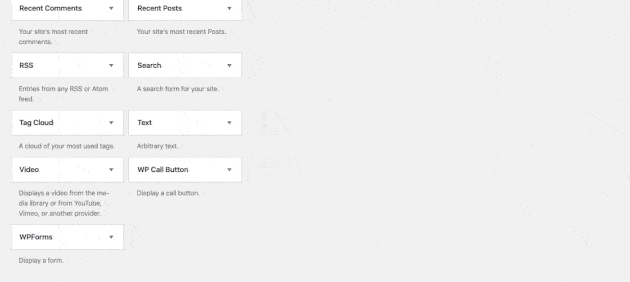
kun olet tehnyt sen, anna widget otsikko, valitse Lomake avattavasta luettelosta ja valitse Tallenna.
näin se näyttää käyttämällä oletuksena twenty twenty WordPress teema sivustossasi.
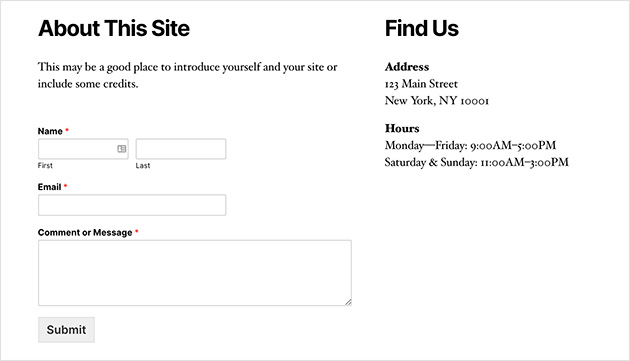
WPForms antaa myös mahdollisuuden lisätä yhteydenottolomakkeen käyttämällä WordPress shortcode. Löydät yhteydenottolomakkeen lyhytnumeroon käymällä WPForms ” kaikki muodot ja kopioimalla lyhytnumeroon sieltä.
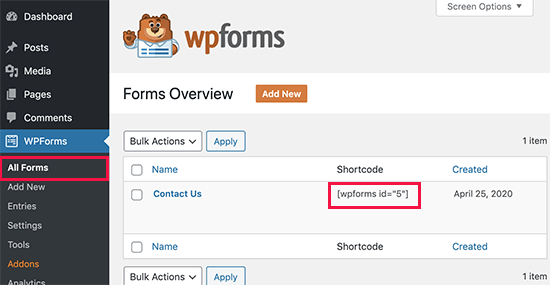
niin se on vain tapaus liittämällä lyhytnumeroon, jossa haluat näyttää lomakkeen WordPress käyttäen yksinkertaista tekstiä widget.
WordPress-Lomakemuutosten seuraaminen
kun olet luonut lomakkeen WordPressissä, on tärkeää, että opit kuinka hyvin lomakkeesi suoriutuvat.
jos seuraat lomakkeitasi WordPressissä, näet kuinka monta katselua ja muunnosta lomakkeesi saavat, sekä lomakkeiden muuntokurssit. Voit myös nähdä, mikä lomake saa eniten tuloksia ja näkemyksiä.
helpoin tapa seurata muotomuunnoksia on MonsterInsights, joka on paras Google Analytics-lisäosa WordPressille.

MonsterInsights on tehokas muoto seuranta addon, joka seuraa automaattisesti lomakemuunnoksia.
se on helppo asentaa ja kestää vain muutaman klikkauksen. Asenna vain MonsterInsights lomakkeet, ja se alkaa seurata heti. Se on myös täysin yhteensopiva Wpforms ja muiden muodossa plugins WordPress.
Katso tästä oppaasta, miten voit seurata WordPress-lomakemuunnoksia.
Onneksi olkoon!
olet nyt oppinut luomaan käyttäjäystävällisen yhteydenottolomakkeen WordPressissä, jotta verkkosivustosi kävijät voivat ottaa sinuun helposti yhteyttä, etkä koskaan menetä viestiä. Eikö ollutkin helppoa?
etsitkö lisää hienoja tapoja laajentaa sivustosi toiminnallisuutta? Meidän lopullinen opas paras WordPress plugins on varmasti joitakin ideoita sinulle.
toivomme, että tästä artikkelista oli apua. Jos teit, älä seuraa meitä Twitterissä ja Facebook lisää sisältöä WordPress tutorials ja vinkkejä.